Vyond pārskats
5 no 5
Labi izstrādāts un noderīgs, ietver visus rīkus, kas nepieciešami panākumu gūšanai cena
1 no 5
Parasti to ir viegli lietot, izņemot gadījumus, kad manipulē ar laika skalas informāciju lietošanas ērtums
4 no 5
Parasti to ir viegli lietot, izņemot gadījumus, kad manipulē ar laika skalas informāciju atbalstu
4 no 5
Pamata palīdzības dokumenti un ātra e-pasts, tiešsaistes tērzēšana, kas paredzēta tikai biznesa lietotājiem
Ātrais kopsavilkums
Vyond ir animētu video veidotājs, kas ir paredzēts biznesa lietojumprogrammām. Viņi piedāvā trīs galvenos video un aktīvu stilus: mūsdienu, biznesa un tāfeles. Izmantojot platformu, jūs varat izveidot īsus informatīvus video, reklāmas materiālus vai mācību materiālus.
Tajā ir standarta aktīvu bibliotēka, īpašumu cilnes, laika skala un audekls, taču tam ir īpašs rakstzīmju veidotājs, kas ļauj izveidot atkārtoti izmantojamus rakstzīmju aktīvus, kas ir ļoti pielāgojami. Tomēr jums jāzina, ka cenu veidošanas struktūra galvenokārt ir paredzēta biznesa komandām un, iespējams, nebūs pieejama citiem potenciālajiem lietotājiem.
Piezīme: Vyond agrāk bija pazīstams kā GoAnimate un tika pārveidots atkārtoti 2018. gada maijā. Par izmaiņām varat lasīt šeit.
Kas man patīk
- Rakstzīmju veidotājs ir spēcīgs, ar daudz pielāgošanu un atkārtotu izmantošanu
- Saskarne ir tīra un ar to ir viegli mijiedarboties
- Milzīga ainavu veidņu bibliotēka, kuru ir viegli pievienot un lietot
- Liela līdzekļu bibliotēka (rekvizīti, diagrammas, mūzika utt.)
- Viszemāk apmaksātā pakāpe ir dārga, un videoklipi joprojām ir ar ūdenszīmi
- Veidnes ne vienmēr ir pieejamas vairāk nekā vienā stilā
- Bez jaunināšanas nav pielāgotu fontu
Vyond
Kopējais vērtējums: 3.5 no 5 Essential USD 49 mēnesī, apmeklējiet vietniĀtra navigācija
// Kāpēc man uzticēties?
// Vyond pārskats: kas tajā ir?
// Mani vērtējumi un pārskats
// Vyond alternatīvas
// Secinājums
Kāpēc man uzticēties?
Ir saprotami skeptiski - galu galā visiem ir viedoklis internetā, un tur ir nedaudz Vyond pārskatu. Kāpēc jums vajadzētu rūpēties par mīnu?
Atbilde ir vienkārša - es faktiski izmēģinu produktus, kurus pārskatīju, jo esmu patērētājs tāpat kā jūs. Man patīk uzzināt, ko es iesāku, pirms maksāju par kaut ko (vai pirms e-pasta adreses aizpildīšanas ar surogātpastu no “bezmaksas izmēģinājumiem” es izmantoju tikai kaut ko izmēģināt). Esmu pārskatījis daudzus animācijas rīkus, tāpēc esmu iepazinies ar dažādiem produktiem un varu izcelt labāko un sliktāko no tiem. Tā kā es pats izmēģinu visu, jūs iegūstat objektīvu katras iespējas izskatu. Katrs šī pārskata ekrānuzņēmums ir no manas paša veiktās pārbaudes, un komentāri nāk no personīgās pieredzes. Kā pierādījums šeit ir mana konta apstiprināšanas e-pasta ekrānuzņēmums:

Kopumā ir patīkami, ka ir reāla persona, nevis mārketinga komanda, kas palīdz izlemt, vai programma jums ir piemērota.
Vyond pārskats: kas tajā ir?
Informācijas panelis un interfeiss
Pirmoreiz atverot Vyond, jūs sagaidīs ar informācijas paneli, kurā varēsit redzēt visus savus videoklipus.
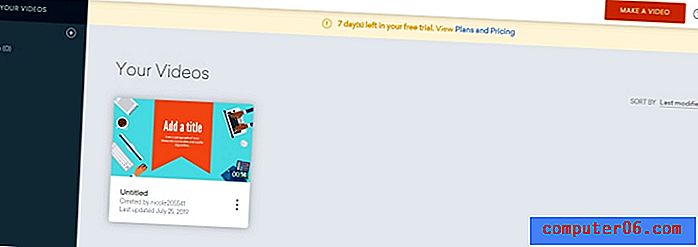
Oranžā poga augšējā labajā stūrī ļaus sākt gatavot jaunu. Nospiežot to, jums tiks lūgts izvēlēties stilu.
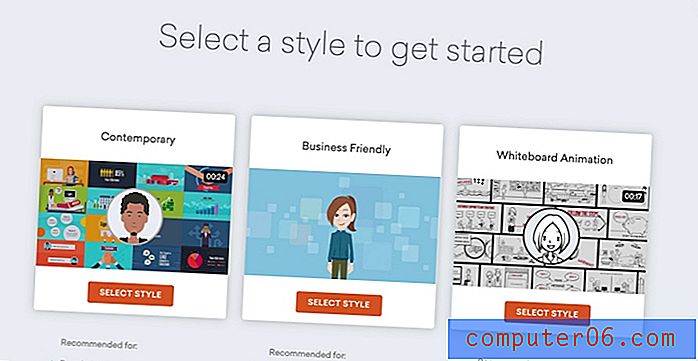
Jums ir trīs iespējas: mūsdienīga, draudzīga uzņēmējdarbībai un tāfele. Mūsdienu stilam ir tendence koncentrēties uz plakanas dizaina ikonām un infografiku, savukārt biznesa stilam ir nedaudz dziļāks raksturs. Tāfeles stils, izmantojot ar rokām zīmētu vai uzzīmētu grafiku un animācijas.
Ir dažas galvenās video redaktora sadaļas: aktīvu bibliotēka, aktīvu rekvizīti, audekls, laika skala un rīkjosla.
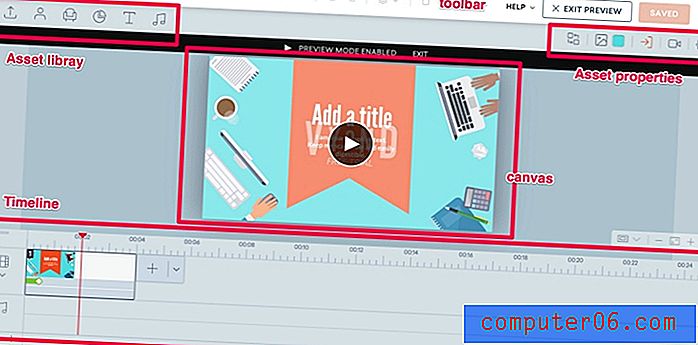
Mēs apskatīsim katru no šiem un to, kā tos izmantot.
Rīkjosla
Rīkjosla ir katras programmas klasiska iezīme. Tajā ir jūsu galvenās pogas atsaukšanai, atkārtošanai, kopēšanai un ielīmēšanai. Vyondā ir arī poga “pasūtīt”, kas ļauj novietot priekšmetus virs vai zem viena otra, un poga dzēst.

Varat arī izmantot ātros taustiņus, piemēram, CTRL C un CTRL V, lai veiktu šīs darbības, ja neesat papildu klikšķu cienītājs.
Laika skala
Laika skalā var ievietot vienumus, lai izveidotu video, pievienotu efektus vai pārejas un pārvaldītu jūsu video plūsmu.
Laika skalai ir divi galvenie slāņi: video un audio. Ir arī poga + un -, kas ļaus tuvināt vai attālināt laika joslu.
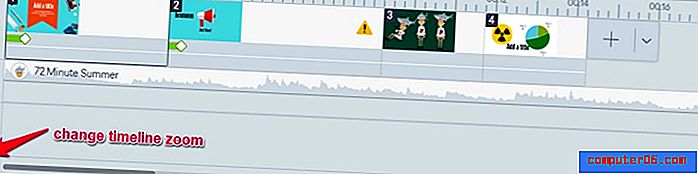
Video rindā redzēsit visus pievienotos klipus, bet audio rindā - visus audio ierakstus. Tomēr jūs varat paplašināt laika skalu, lai redzētu katra klipa apakšdaļas. Vienkārši noklikšķiniet uz bultiņas zem video ikonas.
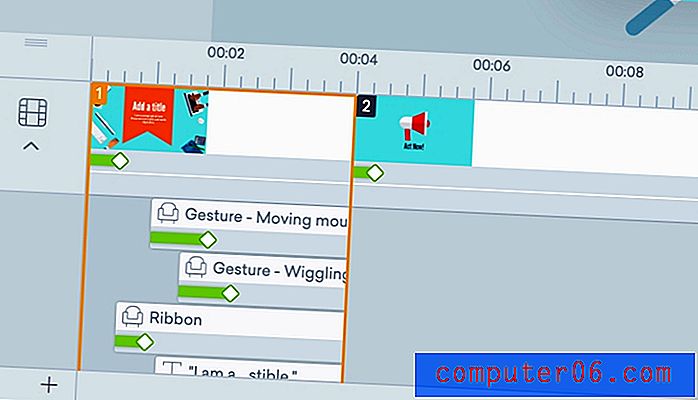
Katrā sižetā ir dažādas sastāvdaļas, piemēram, teksts un grafika. Nolaižamajā skatā tos visus varat pārvaldīt atsevišķi, velkot un nometot tos pareizajos laika nišos vai pievienojot pārejas efektus. Tomēr viena nomākta ir tā, ka, ja jūsu sižetā ir daudz elementu, jums vajadzēs ritināt nelielā logā, lai tiem piekļūtu, jo laika skala izplešas tikai līdz noteiktam punktam. Tas var ļoti ātri kļūt garlaicīgs.
Lai objektiem vai sižetiem pievienotu efektus, vispirms atlasiet vienumu. Pēc tam dodieties uz ekrāna augšējo labo pusi. Ir trīs pogas: ievadīšana, kustības ceļš un izeja.
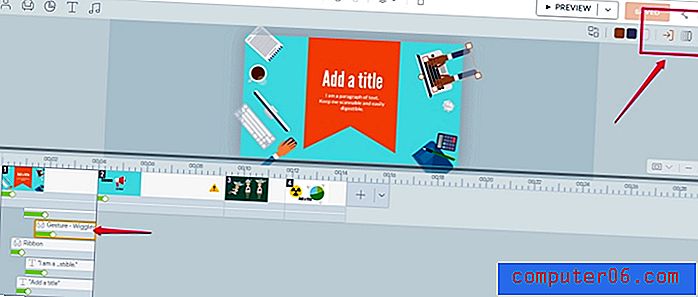
Pirmo var izmantot, lai pievienotu ievadīšanas efektu, otrais var izveidot pielāgotu kustību visā ekrānā, un pēdējais nosaka izejas efektu. Šie efekti tiek parādīti kā zaļas joslas uz elementu laika skalā, un, velkot joslu, varat pielāgot to garumu. Ir aptuveni 15 pārejas efekti (neskaitot dizainus, kas ir aplauzti, ti, noslaukiet pa labi un noslaukiet pa kreisi).
Veidnes
Vyond piedāvā lielu veidņu bibliotēku. Atšķirībā no daudzām platformām, kas mēģina piedāvāt veidni visam video, Vyond piedāvā mini veidnes, kuras var izmantot konkrētām ainām. Tas šķiet mazliet noderīgāks un daudzpusīgāks. Maz ticams, ka jūs atkal atjaunosit to pašu, un jums ir daudz iespēju ātri rediģēt.
Lai pievienotu veidni, varat nospiest pogu + blakus blakus pēdējai skaņai laika skalā. Virs laika skalas parādīsies veidnes.
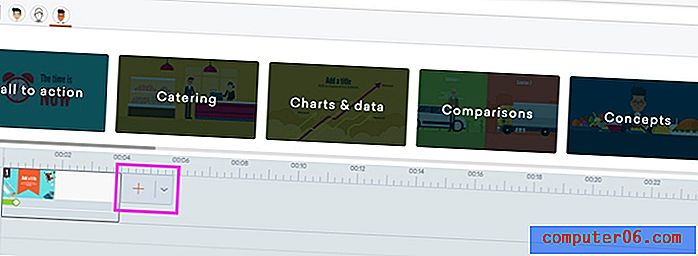
Veidnes stilam ir trīs ikonas - biznesa, modernais un tāfele. Katrā no šīm kategorijām ir veidņu grupas. Piemēram, šajā attēlā jūs varat redzēt grupas “aicinājums uz darbību”, “ēdināšana” un “diagrammas”. Katrā grupā ir vairākas veidnes, uz kurām varat noklikšķināt, lai pievienotu tās videoklipam.
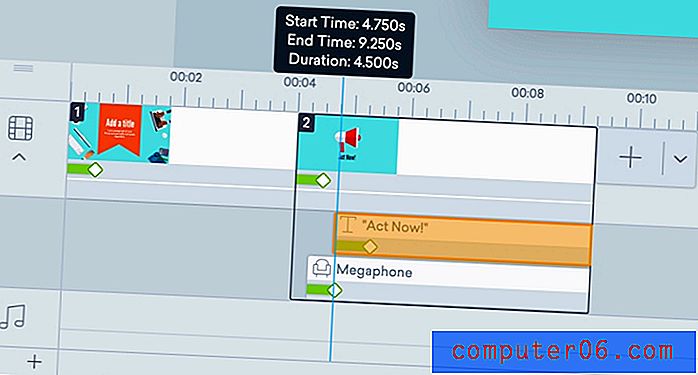
Kad veidne ir pievienota, varat aizstāt vārdus un attēlus vai rediģēt, kad laika skalā notiek dažādi aspekti. Viena lieta, kas man nepatika attiecībā uz veidnēm, bija tā, ka, ja jums patīk konkrēta veidne no viena stila, tā, iespējams, nav pieejama citā. Piemēram, mūsdienu stilam ir aicinājuma uz darbību kategorija ar 29 veidnēm, bet tāfeles stilam nav pat atbilstošas kategorijas. Tas varētu palīdzēt lietotājiem koncentrēties uz katra stila izmantošanu konkrētam mērķim (piemēram, tāfeles video izglītībai un mūsdienu video mārketingam), taču tas jūtas nedaudz nomākts.
Aktīvi
Aktīvu bibliotēka ir ārkārtīgi svarīga, ja neplānojat pats izveidot grafiku. Paredzams, ka, īpaši izmantojot šādus rīkus, jūs neizmantojat profesionālu animatoru un vēlēsities labu pieejamo resursu bibliotēku. Vjads paveic lielisku darbu, nodrošinot daudz dažādu rekvizītu, diagrammu, teksta un audio līdzekļu. Viņiem ir arī īpašu rakstzīmju veidotājs (par kuru vairāk varat lasīt zemāk).
Vai nevarat atrast kaut ko nepieciešamo? Varat arī augšupielādēt savus multivides failus, izmantojot augšupielādes pogu kreisajā malā.
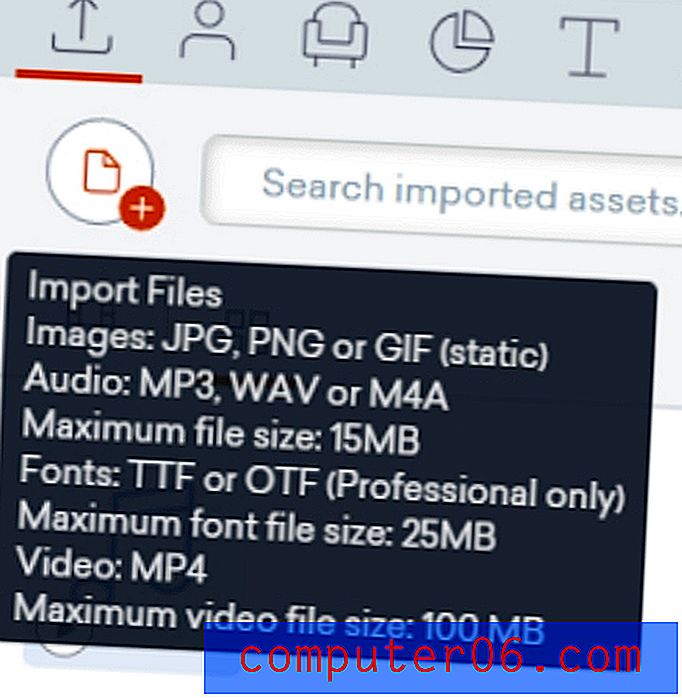
Jūs varat augšupielādēt JPG un PNG kā parasti, taču visi augšupielādētie GIF faili netiks animēti. Tiek atbalstīti vispārējie audio formāti, piemēram, MP3 un WAV, kā arī video MP4 formātā. Daži faila lieluma ierobežojumi tomēr tiek piemēroti. Visi augšupielādētie multivides faili būs pieejami augšupielādes cilnē, lai tos pievienotu videoklipam.
Balsti
Butaforijas ir priekšmeti, kurus varat izmantot, lai iestatītu sižetu, piemēram, dzīvnieki, priekšmeti vai formas. Vjads kategorizē viņu butaforijas pēc stila un pēc tam pa grupām. Ir aptuveni 3800 biznesa butaforijas, 3700 tāfeles butaforijas un 4100 mūsdienu butaforijas. Tos sīkāk iedala grupās, piemēram, “dzīvnieki” vai “ēkas”
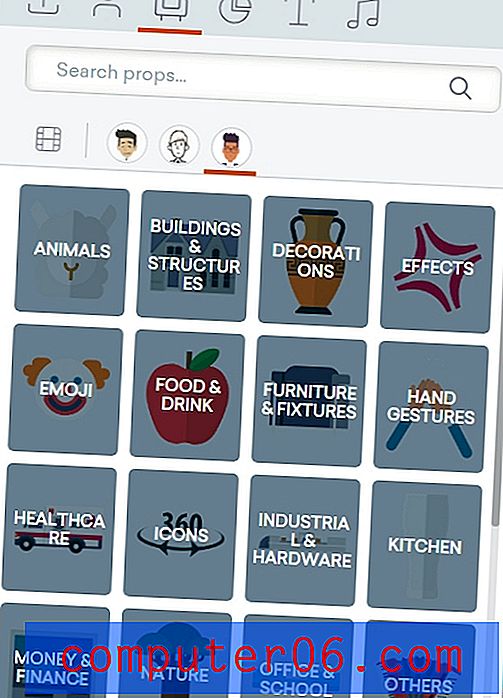
Dažas kategorijas nav pieejamas visos stilos. Piemēram, “efekti” ir unikāli mūsdienu stilam, un “kartes” ir unikāli tāfeles režīmam. Jūs savā videoklipā sajaucat dažādu stilu objektus, taču tie var izskatīties nedaudz nevietā.
Lai novietotu balstu, vienkārši velciet un nometiet to uz audekla.
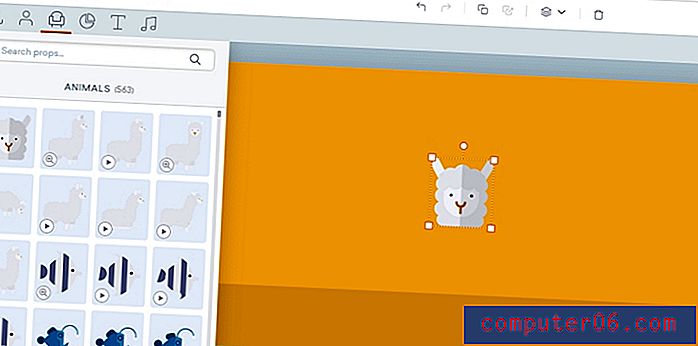
Varat izmantot rokturus, lai grafiku pārvietotu vai mainītu tā, kā vēlaties. Ja vēlaties to krāsot, jums būs jāiet uz aktīvu joslu augšējā labajā stūrī un jāizvēlas jauna shēma. Šķiet, ka lielāko daļu, ja ne visu, grafiku var pārkrāsot.
Diagrammas
Diagrammas ir rekvizīti datu demonstrēšanai. Šie aktīvi ir visierobežotākie, no kuriem izvēlēties tikai dažus diagrammu stilus.
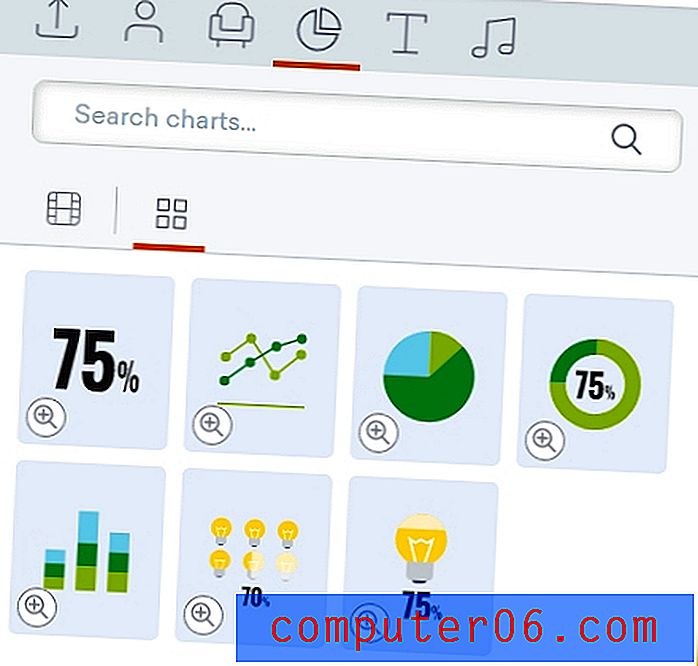
Lai būtu taisnīgi, sarežģītākas diagrammas, iespējams, būtu grūti izmantot un skaidri izskaidrot video formātā. Skaitļa diagramma animēs procentuālās daļas pieaugumu vai samazinājumu, savukārt sektoru diagramma parādīs dažādus segmentus un to vērtības. Katrā diagrammā ir īpašs aktīvu panelis vēlamo datu ievadīšanai.
Teksts
Salīdzinot ar citiem animācijas rīkiem, es jūtos tā, it kā Vyond piedāvā ļoti ierobežotas teksta iespējas. Teksta sākšanai ir daži noklusējuma stili, un jūs varat mainīt standarta lietas, piemēram, treknrakstu, pasvītrojumu un fonta krāsu vai lielumu.
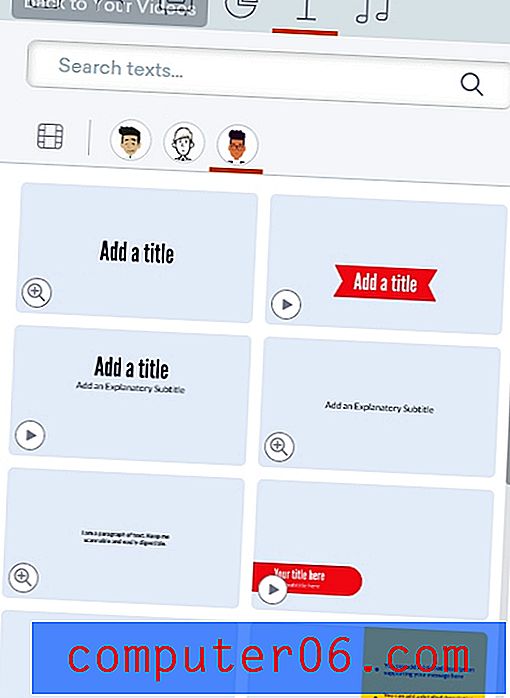
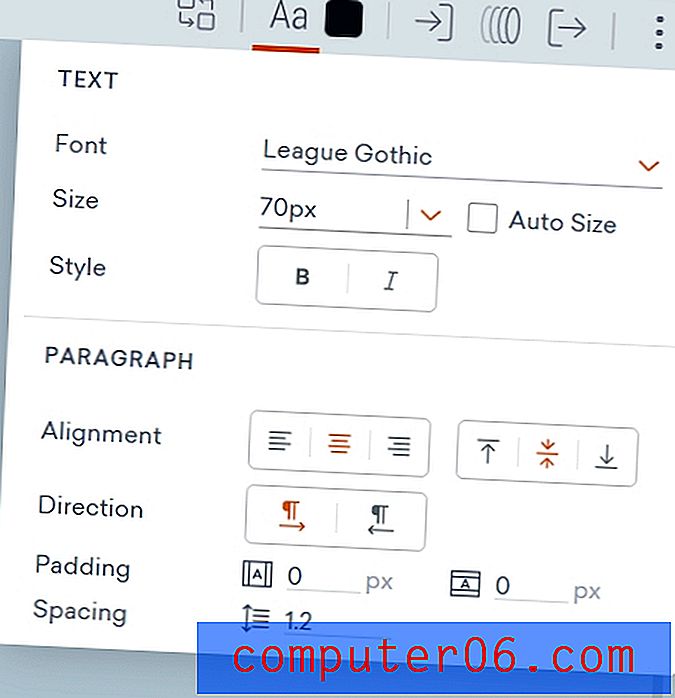
Tomēr Vyond nedaudz atšķiras no citas animācijas programmatūras. Tas neļauj jums augšupielādēt savus fontus, ja vien jūs nemaksājat par biznesa plānu, un tā vietā jums jāatstāj apmēram 50 iepriekš instalētu fontu. Parasti ir pietiekami daudz šķirņu, lai jūs nejustos pārāk iestrēdzis, bet, ja jūsu uzņēmums izmanto pielāgotu fontu vai ja jūs veicat klienta darbu un jums ir nepieciešams kaut kas īpašs, tas būs aptuvens bez jaunināšanas.
Audio
Pēdējais aktīvu veids ir audio, kas ietver skaņas efektus, fona ierakstus un balss pārsūtījumus.
Vyond iekļauj dažus audio ierakstus savā programmā. Ir 123 fona dziesmas un 210 skaņas efekti, kas ir diezgan universāla bibliotēka. Tās ir arī diezgan dažādas, bez pārāk daudz variācijām (piemēram, ar peles klikšķi 1, peles klikšķi 2), tāpēc var gaidīt, ka tiek aptverts plašs potenciālo trokšņu klāsts.
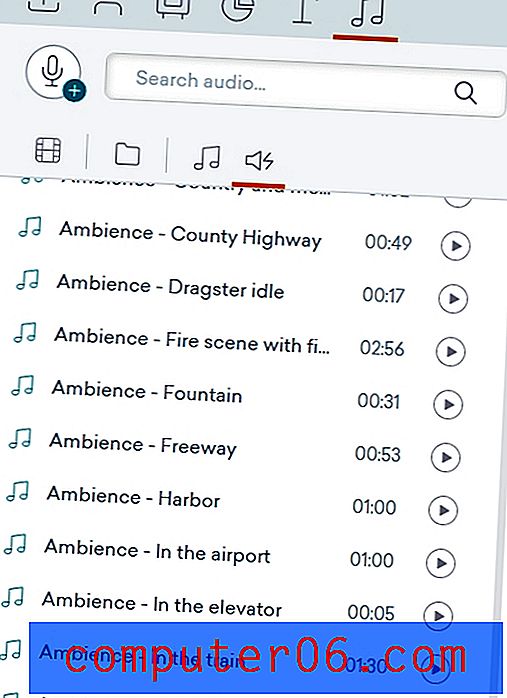
Varat pievienot jebkuru no šiem ierakstiem, velkot tos savā laika skalā, kur tos var saīsināt vai pārvietot, velkot un nometot. Varat arī pievienot skaņas noteiktai ainavai, nevis atstāt tās galvenajā audio laika skalā. Ja neatrodat kaut ko nepieciešamo, varat arī augšupielādēt savu audio (kā aprakstīts iepriekš).
Lai runas klipam pievienotu balsi vai tekstu, audio cilnē varat noklikšķināt uz mikrofona pogas.
Ja izvēlaties balss signālu, varat ierakstīt skriptu mazajā lodziņā un pēc tam reģistrēt sevi, izmantojot sarkano ierakstu pogu. Ja izvēlaties tekstu runāšanai, lodziņā varat ierakstīt līniju, nolaižamajā sarakstā izvēlēties balsi un pēc tam nospiest robota pogu, lai to ierakstītu.
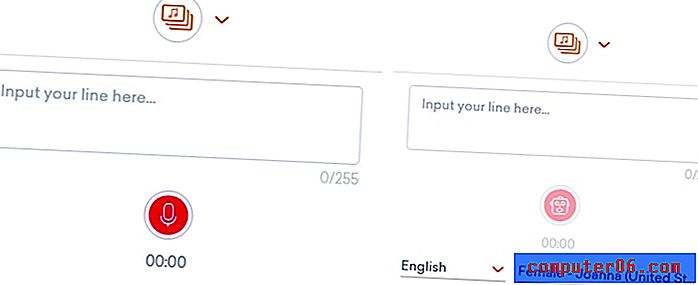
Ja Vyds saistīs rakstzīmi un klipu rakstzīmes īpašībās, Vyond izraisīs rakstzīmju sinhronizāciju ar jebkuru pievienoto runājamo audio neatkarīgi no tā, vai tas ir ierakstīts, vai tekstu runā.
Īpašības
Katram pievienotajam vienumam ir rekvizīti, kurus var rediģēt, lai padarītu to unikālu un labāk iekļautu jūsu videoklipā. Šīs īpašības parādās ekrāna augšējā labajā stūrī, kur pogas regulāri mainās atkarībā no jūsu atlasītā.
Katram priekšmetam ir standarta pogas trīs: ievadiet efektu, kustības ceļu un izejošo efektu. Tie parasti ir vistālāk pa labi.
Rakstzīmes:

Rakstzīmes var mainīt, piešķirot pozu, izteiksmi vai dialogu. Tie ļauj vēl vairāk atšķirt savu varoni no citiem un palīdz tam viegli iekļauties jūsu video scenārijā.
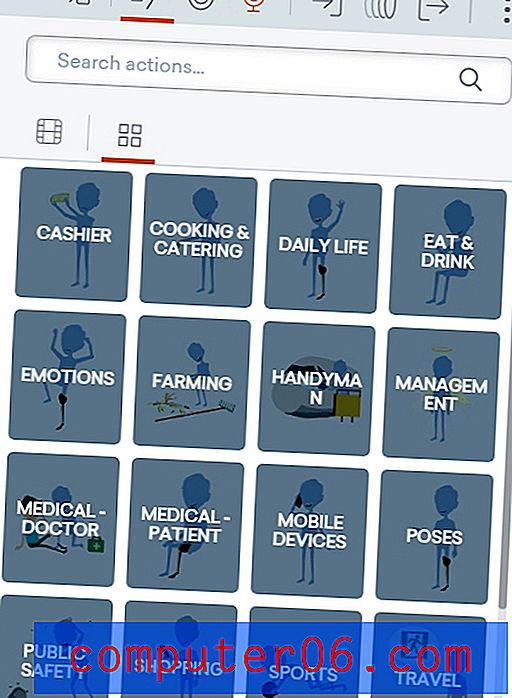
Butaforijas:
Balsti var tikt apmainīti vai mainīta krāsa. Apmaiņa ļauj nomainīt balstu ar citu vienumu, neizdzēšot animācijas un pārejas, savukārt krāsas maiņa ļauj jums reklamēt balstu, lai tas atbilstu jūsu video krāsu shēmai.
Diagrammas:

Diagrammas var apmainīt, pieņemt datus, atbalstīt vairākus iestatījumus un atbalstīt visas parastā teksta objekta teksta variācijas, piemēram, fontu un krāsu.
Teksts:

Jūs varat apmainīt tekstu, rediģēt tā rekvizītus un mainīt krāsu. Ir pieejams viss, sākot no vertikālās izlīdzināšanas līdz fonta lielumam, tāpēc pielāgošanai ir daudz iespēju.
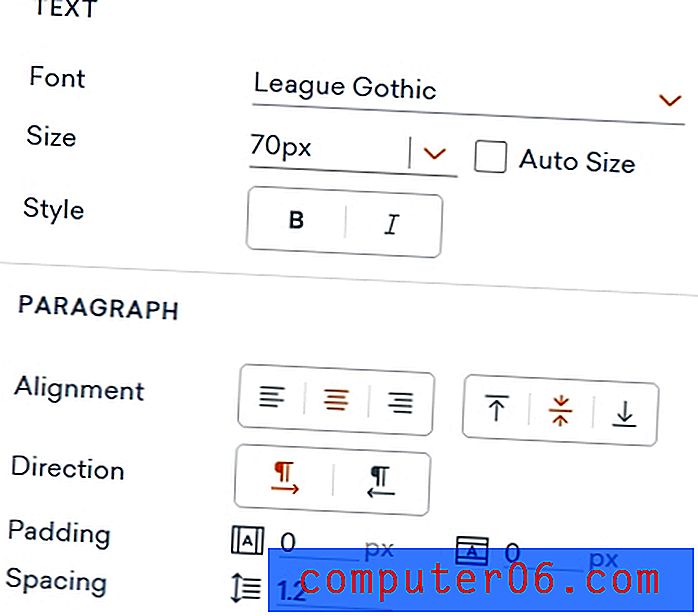
Audio:
Audio klipiem faktiski nav nekādu īpašību, izņemot maiņu. Tas galvenokārt ir tāpēc, ka audio klipiem nav vizuāla komponenta. Ja vēlaties pievienot izbalēšanu, jums ar peles labo pogu jānoklikšķina uz klipa> iestatījumi> izbalēšana . Process ir nedaudz pārāk sarežģīts, ņemot vērā pārējās programmatūras pareizo virzību.
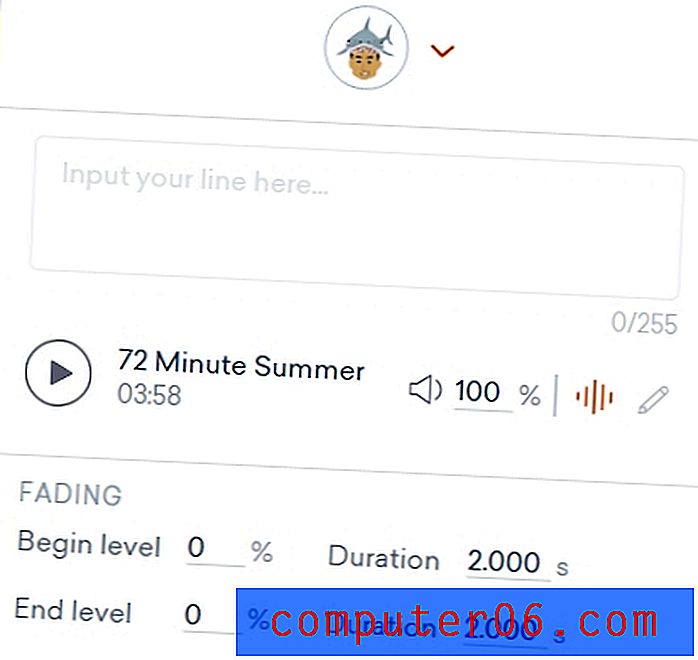
Rakstzīmju veidotājs
Rakstzīmju veidotājs ir Vyond galvenā iezīme, un tas padara to atšķirīgu no citām animācijas programmām. Šī funkcija ļauj no veidnes izveidot atkārtoti lietojamu rakstzīmi, kuru pēc tam bez piepūles var ievietot jebkurā no iekļautajām pozu, darbības un izteiksmes veidnēm. Rakstzīmes izveidošanai ir pieejams daudz līdzekļu, tāpēc jūs noteikti varat izgatavot kaut ko unikālu, kas atbilst jūsu zīmolam, vai kaut ko smieklīgu savādi noteiktam mērķim.
Lai izmantotu rakstzīmju veidotāju, noklikšķiniet uz personas ikonas augšējā kreisajā stūrī un pēc tam uz pogas +.
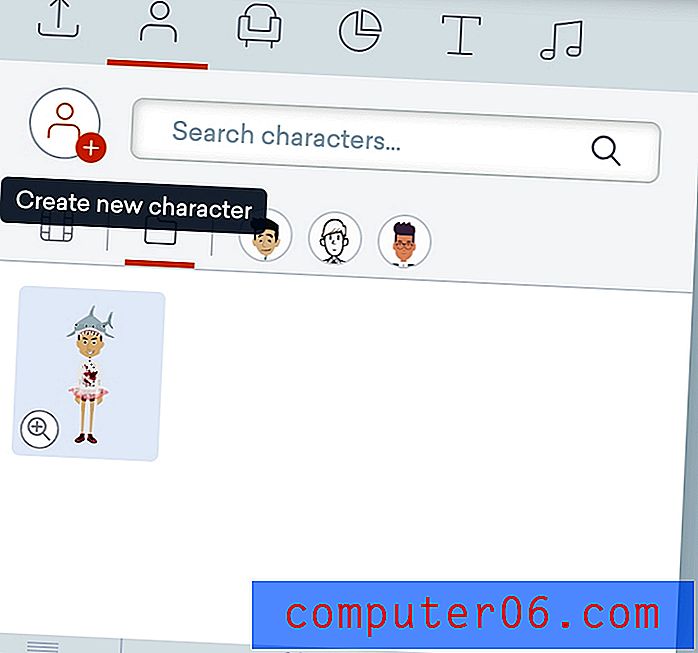
Kad tas būs izdarīts, jums tiks jautāts, kādā stilā vēlaties izveidot savu raksturu. Bez biznesa plāna nevar izveidot rakstzīmi, izmantojot mūsdienu stilu, bet varat izmantot biznesa un tāfeles veidnes. Pēc tam jums jāizvēlas korpusa tips.
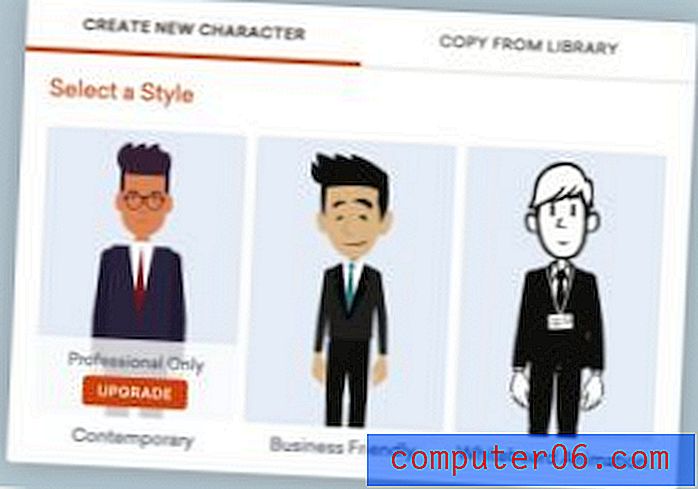
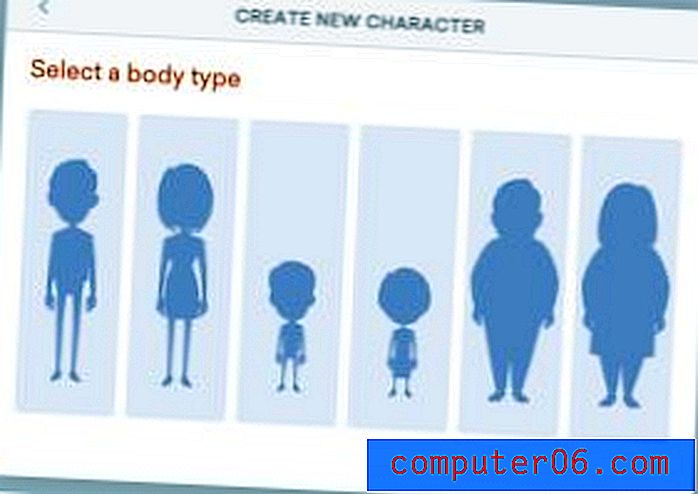
Sākumā varonis būs ļoti mīlīgs, taču jūs varat pielāgot gandrīz visu par to. Augšējā labajā stūrī ir mazs panelis ar sejas, augšdaļas, apakšas un piederumu ikonām. Katrā no tām ir daudz iespēju, kas aptver dažādas situācijas.
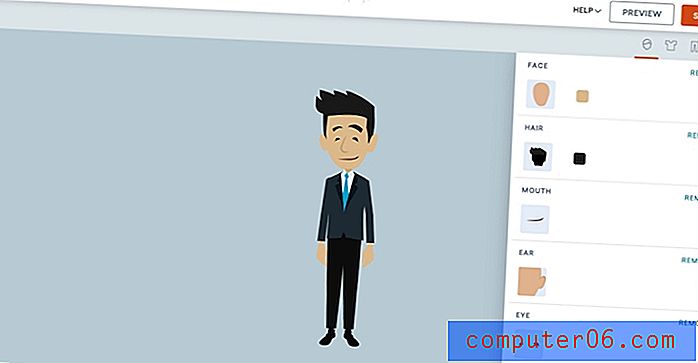
Šajā gadījumā esmu apvienojis jaunuma cepuri, šefpavāra kreklu un dejotāja tutu ar kaujas zābakiem un lielām acīm, lai parādītu pieejamo preču klāstu.
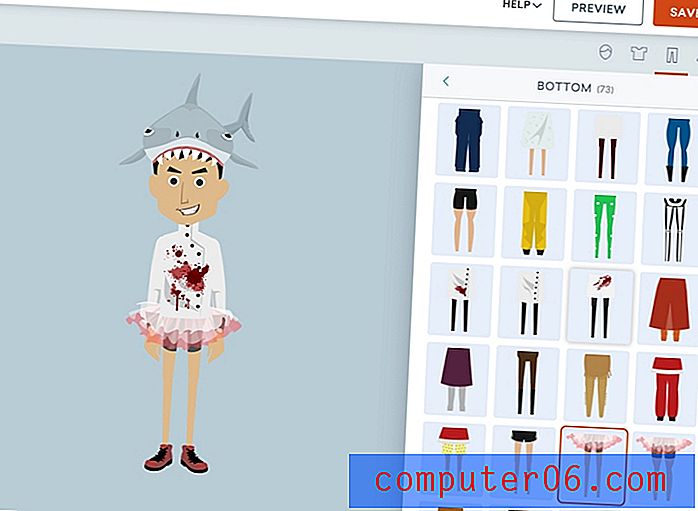
Kad esat pabeidzis un saglabājis savu raksturu, varat tos pievienot skatam un izmantot pogas augšējā labajā stūrī, lai mainītu pozu, emocijas un audio, kas saistīti ar rakstzīmi.

Kopumā rakstura veidotājs ir ļoti spēcīgs un, iespējams, viens no labākajiem Vjondas raksturiem.
Saglabāšana un eksportēšana
Ikvienam patīk redzēt, kā viņu videoklips tiek rādīts, dodoties garām, kurā ir pieejama priekšskatījuma funkcija. Varat priekšskatīt jebkurā laikā, gan no noteiktas ainas, gan no paša sākuma.

Atšķirībā no dažām lietojumprogrammām, jūs vienkārši nevarat izmantot laika skalu, lai ritinātu videoklipu. Turklāt starp katru priekšskatījumu ir īss ielādes laiks.
Ja esat apmierināts ar savu video, tad ir pienācis laiks publicēt! To var izdarīt divos veidos: koplietot un lejupielādēt.
Kopīgojot, savam videoklipam varat nodrošināt atvērtu saiti vai individuālas saites piekļuvi, augšējā labajā stūrī nospiežot trīs loku pogu.
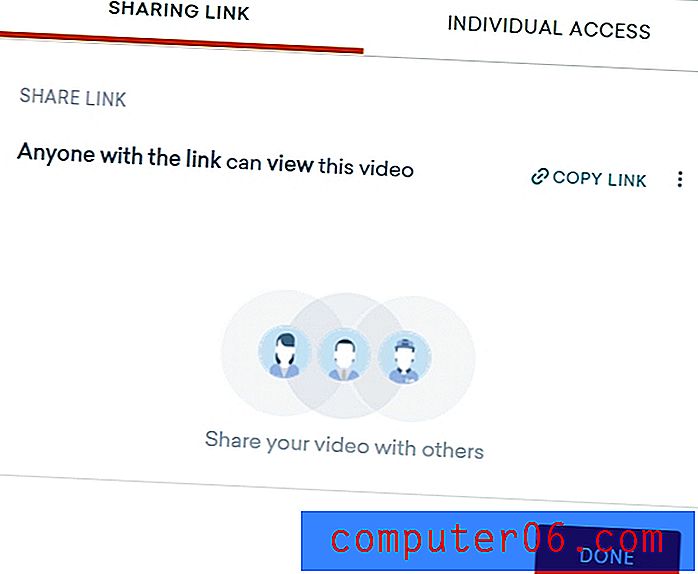
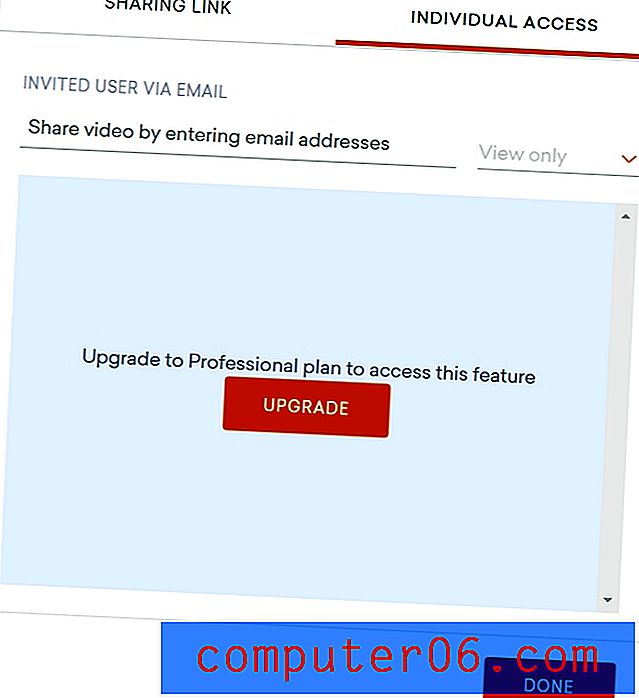
Piekļuves piešķiršana konkrētām personām ļaus viņiem arī piekļūt rediģēšanas piekļuvei, nevis tikai piekļuves skatīšanai.
Varat arī izvēlēties lejupielādēt video kā filmu vai kā animētu GIF (katrs no tiem ir ierobežots ar dažādiem maksājuma līmeņiem). Ir divas kvalitātes iespējas - 720p un 1080p. Ja izvēlaties gif, tad izšķirtspējas vietā būs jāizvēlas izmēri.
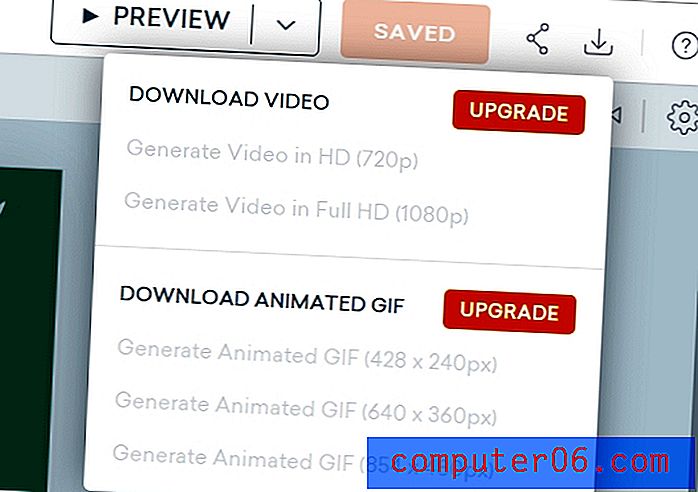
Visi Vyond videoklipi tiek eksportēti ar 24 FPS ātrumu, un to nevar mainīt, neveicot trešās puses programmu, piemēram, Adobe Premiere.
Atbalsts
Tāpat kā lielākajā daļā mūsdienu programmu, arī Vyond ir FAQ bibliotēka un atbalsta dokumentācija, kuru varat pārlūkot, lai atrastu atbildes uz lielāko daļu jautājumu (apskatiet šeit).
Viņiem ir arī e-pasta atbalsts, kas darbojas parastā darba laikā Klusā okeāna standarta laikā. Ir pieejams arī tiešsaistes tērzēšanas atbalsts, taču tas ir pieejams tikai biznesa līmeņa dalībniekiem.
Es sazinājos ar viņu e-pasta atbalstu, kad sākumā nespēju izdomāt, kā augšupielādēt audio. Viņi atbildēja vienas darba dienas laikā, saistot mani ar FAQ sadaļu, kurā tika atrisināta problēma.
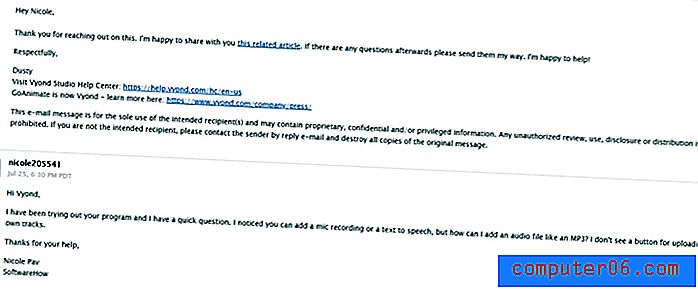
Tā kā mana sākotnējā ziņa tika nosūtīta ārpus darba laika, viņi nosūtīja automātisku apstiprinājumu par ziņojuma saņemšanu un īstu atbildi nākamajā dienā. Es biju apmierināta, ka saņēmu skaidru un ātru atbildi.
Mani vērtējumi un pārskats
Efektivitāte: 5/5
Vyond ir labs tajā, par ko tas ir izveidots. Jūs varat viegli izveidot animētus videoklipus dažādos stilos, pielāgot tos, lai tie izceltos, un relatīvi viegli nodot ziņojumu. Tas nodrošina jūs ar visiem nepieciešamajiem rīkiem, lai gūtu panākumus, sākot ar manipulācijām ar multividi un beidzot ar lielo līdzekļu bibliotēku.
Cena: 1/5
Vjads, iespējams, ir visdārgākā animācijas programmatūra, ar kuru esmu saskārusies, pārskatot dažādus tāfeli un velkot un nometot animācijas rīkus. Nav vispār bezmaksas plāna - ir tikai īss bezmaksas izmēģinājuma laiks. Viszemāk apmaksātais līmenis ir USD 300 gadā, un programma joprojām jūsu ūdenszīmi atzīmēs, kas man šķiet briesmīgi. Biznesa plāns ir USD 1 000 vienam lietotājam, kas ir smieklīgi, ja līdzīgas programmas iekasē no piektdaļas šīs summas vai mazāk. Programmatūras un plāna atšķirības nav pietiekami lielas, lai attaisnotu šādu cenu lēcienu - biznesa plānā kā priekšrocības ir uzsvērts tiešraides tērzēšanas atbalsts, komandas sadarbība, fontu importēšana un rakstzīmju radītājs, taču vairāki no tiem jau ir standarts zemākiem līmeņiem uz lētākiem. programmatūra.
Lietošanas ērtums: 4/5
Kopumā šo programmatūru ir ļoti viegli uzņemt. Sācot darbu, tas piedāvā ātru iepazīstināšanu ar izkārtojumu, un, lai sāktu, jums nav nepieciešams daudz vairāk. Viss ir diezgan intuitīvs, un vienīgais slēptās izvēlnes piemērs, ar kuru es saskāros, bija mēģinājums rediģēt audio. Tomēr es piestiprināju vienu zvaigzni, jo laika skala ir galvenā video rediģēšanas sastāvdaļa, un bija ļoti nomākta, ka es to nevarēju pietiekami paplašināt, lai ērti strādātu.
Atbalsts: 4/5
Vjaond viņu palīdzības lapā piedāvā standarta FAQ un skaidrojošo dokumentu kopu, kas ir glīti sakārtota un viegli meklējama. Viņiem ir arī e-pasta atbalsts, ja nevarat atrast kaut ko nepieciešamo. Abas no tām ir diezgan standarta tīmekļa rīkam, piemēram, šim. Visbeidzot, viņi piedāvā tiešraides tērzēšanas atbalstu, bet tikai lietotājiem, kuri izmanto biznesa plānu. Lai arī nedaudz apnicīgi, viņu e-pasta atbalsts ir diezgan ātrs, tāpēc jūs, iespējams, neatradīsit sevi ievērojami kavējošos. Turklāt programmatūra kopumā ir diezgan intuitīva, tāpēc, lai sāktu darbu, jums nevajadzēs daudz paļauties uz atbalstu.
Vyond alternatīvas
VideoScribe: VideoScribe koncentrējas uz tāfeles videoklipiem, taču piedāvā daudzas no tām pašām funkcijām kā Vyond, piemēram, lielu aktīvu bibliotēku, pielāgotus multivides elementus un viegli lietojamu interfeisu. Cenu struktūra ir daudz draudzīgāka hobijiem vai amatieriem, kuriem ir daudz tādu pašu funkcionalitāti. Izlasiet visu mūsu VideoScribe pārskatu.
Adobe Animate: ja vēlaties animāciju palielināt profesionālā līmenī, Adobe Animate ir rīks, kas jūs tur ved. Tas ir nozares standarts ar strauju mācīšanās līkni, un jums būs jāiegādājas savs multivide, taču jūs varat izveidot krāšņas animācijas, kas pārsniedz vienkāršu velciet un nometiet programmatūru. Jūs varat iegādāties programmatūru par 20 USD / mēnesī vai kā daļu no lielākas Creative Cloud paketes. Izlasiet mūsu pilnu Adobe Animate pārskatu.
Moovly: Lai vairāk koncentrētos uz informatīvu video vai video rediģēšanu, Moovly ir labs risinājums. Iestatīšana ir gandrīz identiska Vyond, taču laika skala ir spēcīgāka, un Moovly drīzāk ir redaktors, nevis veidotājs (lai gan tas nāk ar veidnēm un aktīviem). Izlasiet visu mūsu Moovly pārskatu.
Powtoon: Ja jūs dodat priekšroku animācijas stilam, nevis tāfeles stilam, Powtoon varētu būt jūsu vēlamā programma. Tas ir izveidots tīmeklī tāpat kā Vyond, bet darbojas kā prezentācijas veidotājs un video redaktors. Tajā ir arī vairāk video veidņu, nevis klipu veidnes. Pastāv arī līdzīga rakstzīmju izmantošana, lai gan tās nav tik pielāgojamas. Lasiet mūsu pilnu Powtoon pārskatu.
Secinājums
Noslēgumā jāsaka, ka Vyond ir programmatūra ar daudzpusīgu un jaudīgu, taču skaidri domātu biznesa vai uzņēmuma lietotājiem. Tādas funkcijas kā rakstzīmju veidotājs palīdz padarīt to unikālu līdzīgas programmatūras pūlī. Programma bija viegli lietojama un ļoti efektīva, tāpēc es to ieteiktu, ja vēlaties nedaudz attēlot programmu.
Iegūstiet Vyond
0/5 (0 atsauksmes)


